가장 저렴한 클라우드 스토리지 제공업체 8곳

가장 저렴한 온라인 클라우드 스토리지 옵션을 살펴보겠습니다. 이 글에서는 절대 가격과 기가바이트당(월) 가격을 모두 살펴보겠습니다. 이를 통해 귀하에게 가장 적합한 가격을 선택할 수 있습니다.
Google 드라이브는 세계에서 가장 널리 사용되는 온라인 스토리지 서비스 중 하나입니다. 다양한 형식으로 문서를 저장할 수 있기 때문에 무료 저장 공간도 "일시적으로 충분"하므로 Dropbox 와 OneDrive 를 사용하면이 저장 서비스 와 관련하여 가장 일반적인 트리오입니다.
그러나 사용자의 편의성으로 인해 사용자는 특정 관리 및 배열없이 모든 것을 버리는 습관을 가지고 종종 Google 드라이브 계정에서 데이터를 찾는 경우가 있습니다. 어려우면 시간이 많이 걸립니다.
Google 드라이브에서 효과적으로 검색하는 방법을 모른다면 사용자의 목적에 따라 Google 드라이브에 저장된 정보를 검색하는 방법에는 여러 가지가 있습니다. 다음은 Download.com.vn의 다음 자습서를 참조하십시오!
1 단계 : Google 드라이브 계정에 액세스 한 다음 기본 인터페이스 에서 아래쪽 화살표 아이콘 을 클릭 하여 사용할 검색 옵션을 엽니 다.
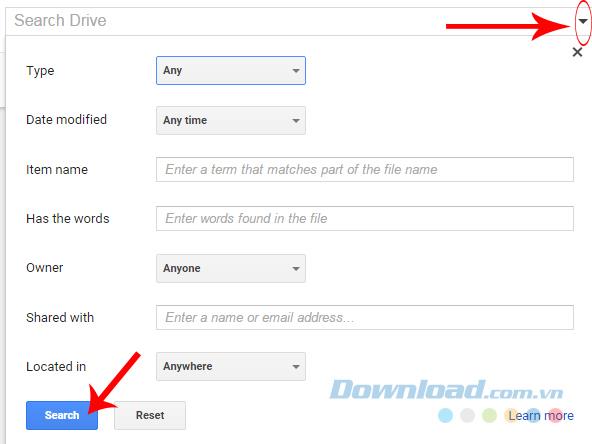
2 단계 : 각 검색 옵션마다 다양한 방법과 결과가 있습니다. 구체적으로 :
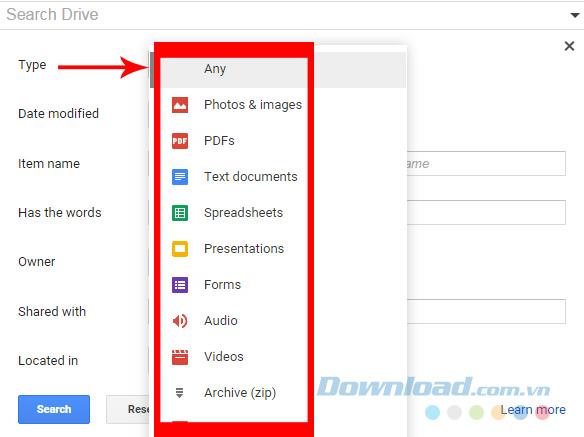
또한 Google 드라이브는 발신자, 공유 사람별로 검색을 지원합니다 ...
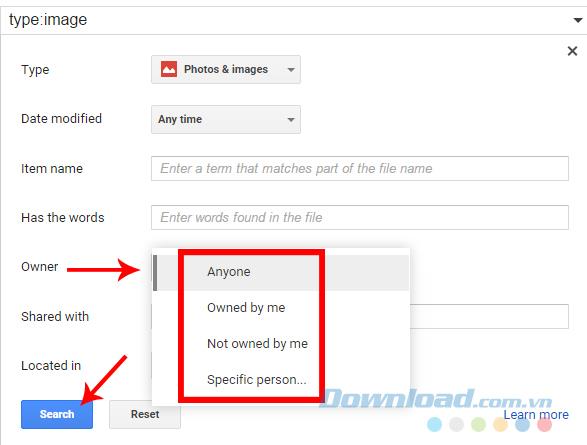
검색 창에 검색하려는 시간에 해당하는 명령을 입력 한 다음 파란색 돋보기 아이콘을 입력하거나 클릭하십시오.
예를 들면 다음과 같습니다.
특정 시간 전에 Google에 게시 한 모든 데이터를 검색하려면 " before : " 키워드를 입력 한 다음 검색 시간을 추가하십시오.
주의 :
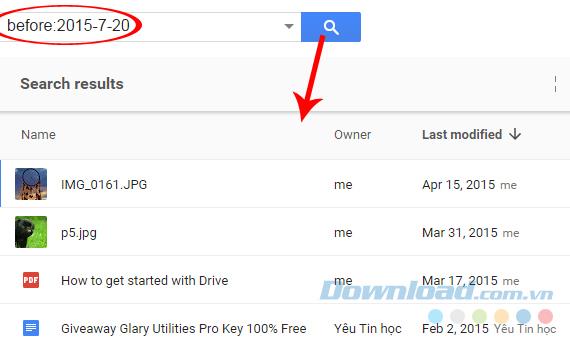
명령 별 데이터 검색 결과
또는 다음과 같이 해당 시간 명령을 사용하여 검색하십시오.
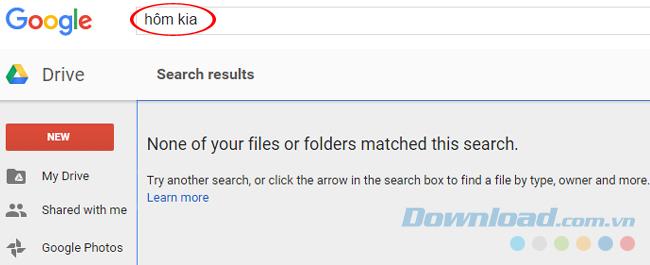
지난 달 Google 드라이브에서 데이터를 검색 한 결과가 표시됩니다.
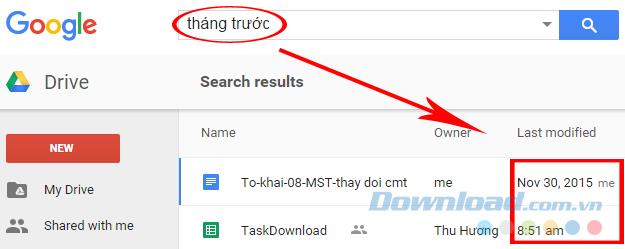
사용자가 Google 드라이브에서 데이터를 검색하도록 돕는 또 다른 효과적인 방법은 시간이 지남에 따라 검색을 선택 하도록 수정 된 날짜 를 선택하는 것입니다. 이는 기존 템플릿이있는 검색 명령을 사용할 때와 유사합니다. : 오늘, 어제, 7 일 전, 30 일 전 ...
잘 기억 나지 않으면 수정 한 날짜 상자에서 사용자 정의 를 클릭 하여 검색 할 수 있습니다 .
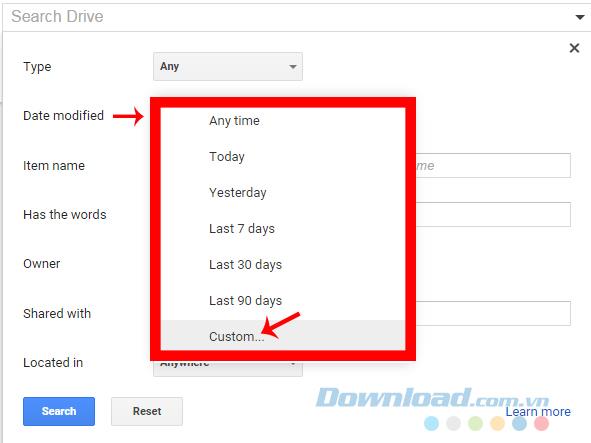
당신이 나타납니다, 즉 정의, 두 개의 작은 시간 창을 클릭하면 시간 선택 프레임에 대응하는 2 개의 당신이 "막연하게"기억을 (때때로) 다음 검색 .
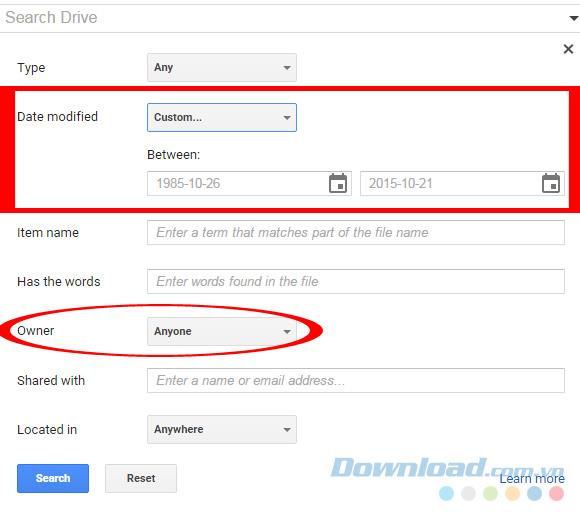
검색 상자에 소유자 가 있습니다.이 항목을 사용할 때 파일 소유자에 대한 정보에 따라 검색이 수행됩니다. 누구든지, 내가 소유 한 사람, 내가 소유하지 않은 사람, 특정 사람 .. .
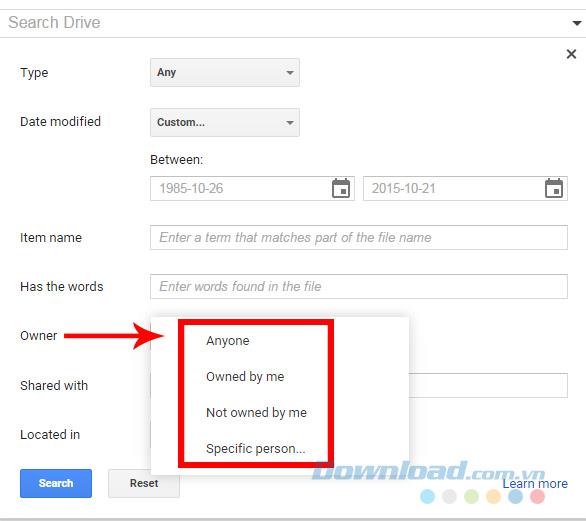
당신이 선택하면 특정 사람 , 우리는 다음 수행하기 전에 검색 상자에 보낸 사람의 이름이나 전자 메일을 입력합니다 검색 .
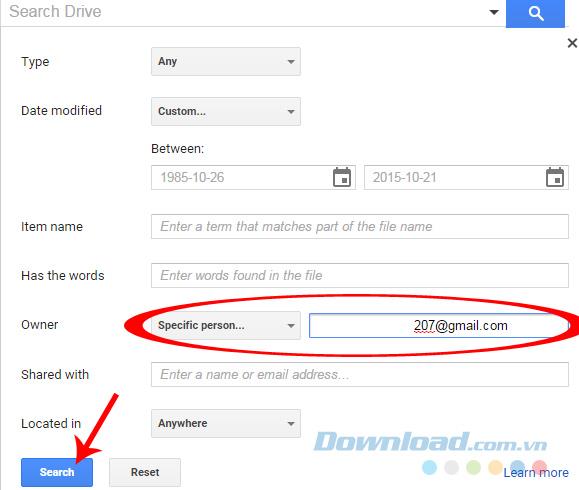
파일의 정확한 부분 (또는 전체)을 기억하고 있다면 검색에 입력 한 다음 Enter 를 입력하십시오 .
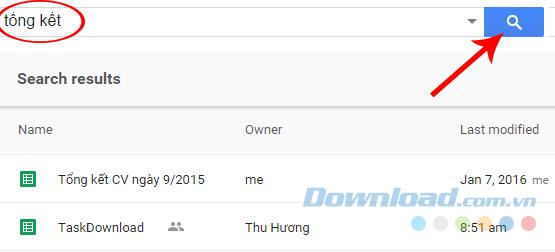
위의 것 외에도이 온라인 저장 서비스를 통해 최근, 휴지통과 같은 사용 가능한 항목에 액세스하고 검색 할 수 있습니다. .
최근에 저장된 데이터에 대한 정보를 검색 하려면 최근 을 클릭하십시오 .
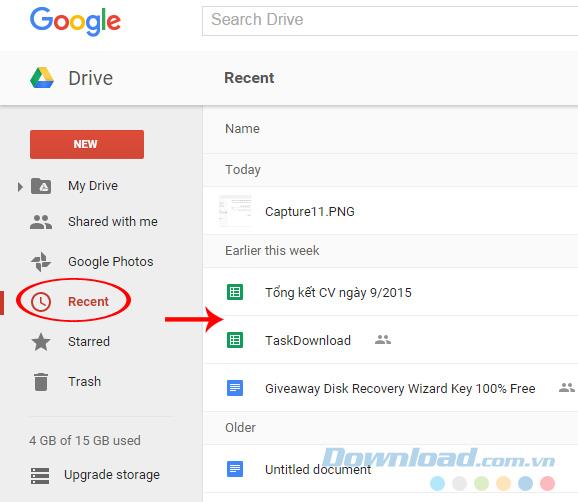
휴지통으로 이동 - 실수로 잘못된 파일을 삭제했는지 확인하십시오. 파일을 마우스 오른쪽 단추로 클릭 하고 복원 을 선택 하여 파일을 복원하십시오.
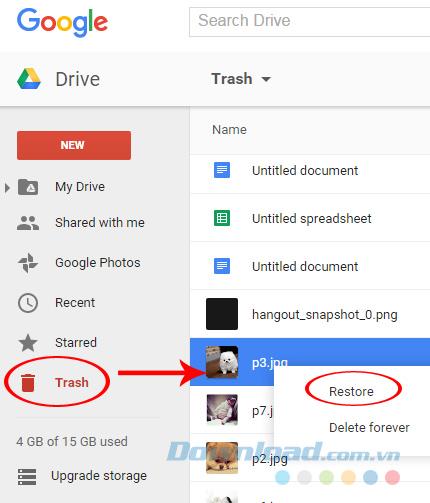
섹션 나와 함께 공유는 당신에게 정보와 다른 사람으로부터받은 데이터가 표시됩니다.
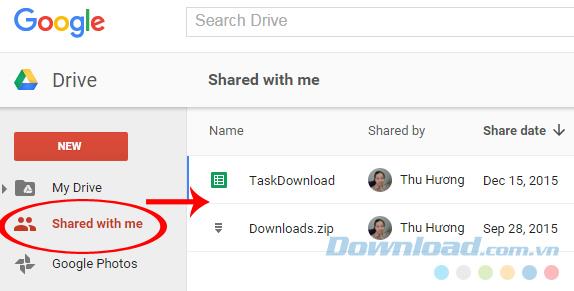
또는 별표 표시- 별표 표시하기로 선택한 항목의 결과 (일반적으로 중요한 파일)가 표시됩니다.
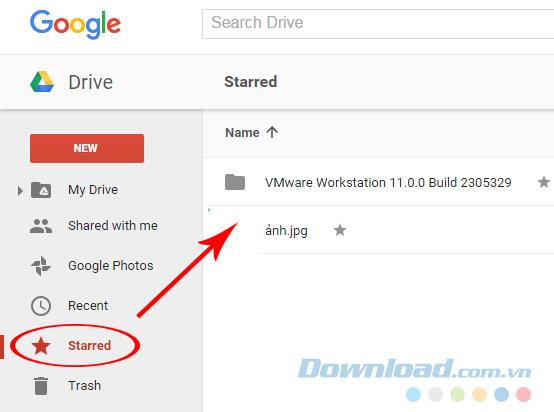
위의 기사에서는 Google 드라이브 온라인 스토리지 서비스에 저장된 데이터를 가장 빠르고 정확하게 검색하는 방법을 보여주었습니다. 사용 가능한 옵션을 검색하거나 조합하여 사용 중에 효율성을 높일 수 있습니다.
당신과 당신의 가족에게 새해 복 많이 받으세요!
가장 저렴한 온라인 클라우드 스토리지 옵션을 살펴보겠습니다. 이 글에서는 절대 가격과 기가바이트당(월) 가격을 모두 살펴보겠습니다. 이를 통해 귀하에게 가장 적합한 가격을 선택할 수 있습니다.
더 이상 Google Drive를 사용하고 싶지 않거나 문제를 해결하기 위해 다시 설치해야 할 수도 있습니다. 걱정하지 마세요! 오늘의 기사에서는 Windows PC나 Mac에서 Google Drive를 제거하는 방법을 알려드립니다.
Google 드라이브에는 여러 문서를 한 번에 변환할 수 있는 옵션이 기본으로 내장되어 있으며, 작업도 복잡하지 않습니다.
요즘에는 많은 사용자와 기업이 파일과 애플리케이션을 클라우드에 저장함으로써 값비싼 하드웨어와 인프라에 의존할 필요성을 줄이는 경향이 있습니다.
올바른 통합을 통해 Notion에서 나가지 않고도 워크플로를 자동화하고, 플랫폼 간 데이터를 동기화하고, 생산성을 높일 수 있습니다.
삼성폰에서 Galaxy AI를 더 이상 사용할 필요가 없다면, 매우 간단한 작업으로 끌 수 있습니다. 삼성 휴대폰에서 Galaxy AI를 끄는 방법은 다음과 같습니다.
인스타그램에 AI 캐릭터를 더 이상 사용할 필요가 없다면 빠르게 삭제할 수도 있습니다. 인스타그램에서 AI 캐릭터를 제거하는 방법에 대한 가이드입니다.
엑셀의 델타 기호는 삼각형 기호라고도 불리며, 통계 데이터 표에서 많이 사용되어 숫자의 증가 또는 감소를 표현하거나 사용자의 필요에 따라 모든 데이터를 표현합니다.
모든 시트가 표시된 Google 시트 파일을 공유하는 것 외에도 사용자는 Google 시트 데이터 영역을 공유하거나 Google 시트에서 시트를 공유할 수 있습니다.
사용자는 모바일 및 컴퓨터 버전 모두에서 언제든지 ChatGPT 메모리를 끌 수 있도록 사용자 정의할 수 있습니다. ChatGPT 저장소를 비활성화하는 방법은 다음과 같습니다.
기본적으로 Windows 업데이트는 자동으로 업데이트를 확인하며, 마지막 업데이트가 언제였는지도 확인할 수 있습니다. Windows가 마지막으로 업데이트된 날짜를 확인하는 방법에 대한 지침은 다음과 같습니다.
기본적으로 iPhone에서 eSIM을 삭제하는 작업도 우리가 따라하기 쉽습니다. iPhone에서 eSIM을 제거하는 방법은 다음과 같습니다.
iPhone에서 Live Photos를 비디오로 저장하는 것 외에도 사용자는 iPhone에서 Live Photos를 Boomerang으로 매우 간단하게 변환할 수 있습니다.
많은 앱은 FaceTime을 사용할 때 자동으로 SharePlay를 활성화하는데, 이로 인해 실수로 잘못된 버튼을 눌러서 진행 중인 화상 통화를 망칠 수 있습니다.
클릭 투 두(Click to Do)를 활성화하면 해당 기능이 작동하여 사용자가 클릭한 텍스트나 이미지를 이해한 후 판단을 내려 관련 상황에 맞는 작업을 제공합니다.
키보드 백라이트를 켜면 키보드가 빛나서 어두운 곳에서 작업할 때 유용하며, 게임 공간을 더 시원하게 보이게 할 수도 있습니다. 아래에서 노트북 키보드 조명을 켜는 4가지 방법을 선택할 수 있습니다.
Windows 10에 들어갈 수 없는 경우, 안전 모드로 들어가는 방법은 여러 가지가 있습니다. 컴퓨터를 시작할 때 Windows 10 안전 모드로 들어가는 방법에 대한 자세한 내용은 WebTech360의 아래 기사를 참조하세요.
Grok AI는 이제 AI 사진 생성기를 확장하여 개인 사진을 새로운 스타일로 변환합니다. 예를 들어 유명 애니메이션 영화를 사용하여 스튜디오 지브리 스타일의 사진을 만들 수 있습니다.
Google One AI Premium은 사용자에게 1개월 무료 체험판을 제공하여 가입하면 Gemini Advanced 어시스턴트 등 여러 업그레이드된 기능을 체험할 수 있습니다.
iOS 18.4부터 Apple은 사용자가 Safari에서 최근 검색 기록을 표시할지 여부를 결정할 수 있도록 허용합니다.


















